Salam əziz dostlar, dəyərli oxucularım və dinləyicilərim, həmçinin gadirov.com saytının daimi ziyarətçiləri, YouTube istifadəçilərim və sosial şəbəkə istifadəçilərim. Xoş gördük sizləri. Meqa hostinqə həsr olunmuş sayca beşinci video dərsliyimdə sizləri salamlayıram. Bugünkü, video dərsimizin mövzusu Meqa hostinqə qovluğun əlavə olunması olacaq.
Meqa hostinqə qovluğun yüklənməsi
İlk növbədə siz bu saytdan qeydiyyatdan keçməmisinizsə o, zaman tövsiyyə edərdim ki, Создать учетную запись düyməsini sıxmaqla və mənim meqa hostinqinə həsr olunmuş ikinci video dərsliyimə baxmaqla meqa hostinqindən qeydiyyatdan keçəsiz və növbəti dəfə əldə etdiyiniz istifadəçi adı və şifrəniz vasitəsi ilə məhz bu serverə daxil olasınız. Biz artıq qeydiyyatdan keçdiyimiz üçün bizə sadəcə Вход düyməsini sıxılması kifayət edir və bundan sonra biz istifadəçi adımız kimi elektron poçt ünvanımızı mövcud elektron adres adlanan sahəyə daxil edirik. Nəzərdə tutulmuş elektron poçt ünvanını mövcud birinci sahəyə daxil etdikdən sonrakı, mərhələyə şifrə adlanan sahədə şifrəmizi yerləşdiririk və Запомнить adlanan işarədə işarəni yığışdırırıq sonra Вход düyməsini sıxırıq. Beləliklə gözləyirik mega hostinqinəd daxil olaq artıq sayca dördüncü video dərsliyimdə mən bu hostinqdə bəzi məsələləri həll etdim və həmin hostinqdə qovluğun əlavə olunması prosesini çəkib göstərdim.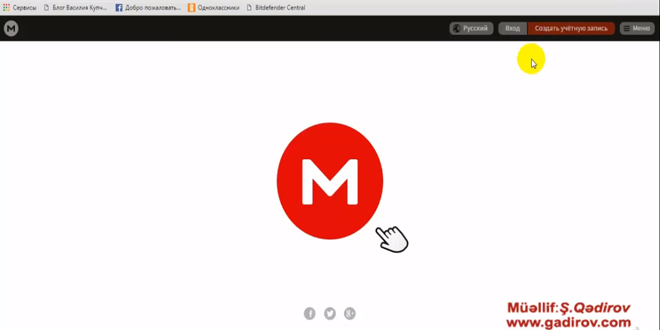
Bugünkü, video dərsliyimizin əsas mövzusu isə qovluq daxilində bütövlükdə faylların qovluq qarışıq hostinqə əlavə olunması olacaq. Məlumdur ki, mən 4-cü video dərsliyimdə bu barədə qeyd etmişdim ki, elə virtual yaddaş diskləri mövcuddur ki, onlar qovluq şəklində məlumatı öz hostinqlərinə serverlərinə əlavə edə bilmirlər. Amma bundan fərqli olaraq mega hostinqdə istifadəçi üçün bu imkanlar yaradılıb. Həmin imkandan istifadə etmək üçün Загрузить папку adlanan düyməni sıxmağımız kifayətdir. Bundan əvvəl ki, dərsimizdə biz новая папка və Загрузить файл adlanan düyməsindən istifadə etmişdik.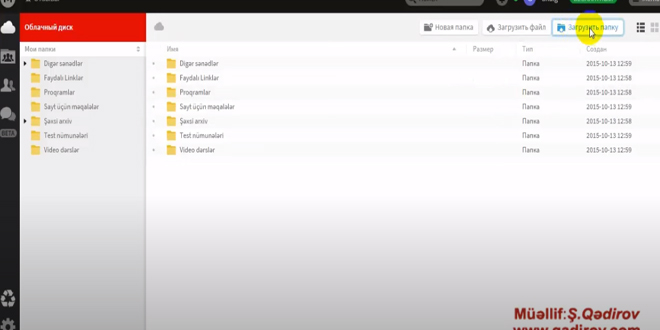 Bugünkü, dərsimiz də isə Загрузить папка adlanan düymədən istifadə edəcəyik. Amma gəlin görək biz bu qovluğumuzu hansı qovluğun daxilinə əlavə edək. Məsəl üçün bizim nümunəmizdə bu digər sənədlər qovluğu olacaq, ona biz müraciət edirik. Beləliklə digər sənədlər qovluğunun daxilində də biletlər adlanan qovluq var və burada növbəti bir qovluq şəklində məlumatı əlavə etməliyik. Bunun üçün mən Загрузить папку adlanan düyməni sıxacam və beləliklə Обзор папок adlanan pəncərə yaranacaq yəqin ki, bu pəncərə ilə Windows əməliyyat sistemində işləyərkən qarşılaşmısınız. Bu sadəcə qovluğun seçilməsi imkanı üçün nəzərdə tutmuş, mümkün ünvanlar toplusunu özündə birləşdirən pəncərədir və hansı qovluğu seçəcəksinizsə həmin qovluğun adı məhz burada görsənəcək. Bizim nümunəmizdə biz iş masasında olan çıxmalı adlanan qovluğu məhz hostinqə əlavə edəcəyik Ok düyməsini sıxdıqdan sonrakı mərhələdə artıq Show me adlanan yeni bir pəncərə yaranır göstərilən bu pəncərədə qeyd edilir ki, qovluğun daxilində 5 yüklənən fayl mövcuddur və Show me düyməsini sıxmaqla məhz bu hostinqdə növbəti səhifəyə daxil oluruq bu səhifə də Передачи файлов səhifəsi adlanır. Həmin Передачи файлов səhifəsinə bu düymənin köməyi ilə də daxil olmaq olar, biz 4-cü dərsliyimizdə yəni interfeys ilə bağlı olan video dərslikdə izah etmişdik. Qeyd edim ki, Передачи файлов adlanan məhz bu sahədə yüklədiyimiz fayllar haqqında geniş informasiya verilir yəni faylın adı, onun ölçüsü , faylın hansı proqrama məxsus olmağı və statusu haqqında yəni fayl serverə yükləndi yoxsa yox. Əgər hər bir faylın qarşısında Готово adlanan (təbii ki, bu rus dilindədir bizim interfeys ona görə burada Готово yazılıb) sözü görürsünüzsə bu o, deməkdir ki, müvəffəqiyyətlə fayllar qrupunu hostinqə yükləmişik. Yenidən biz mövcud qovluğumuza qayıtmaq üçün Облачный диск yəni blud işarəsi vurulur və beləliklə biz qayıdırıq yenidən əvvəlki vəziyyətə. Gördüyümüz kimi artıq bizim çıxmalı adlanan qovluğumuz bütövlükdə digər sənədlər qovluğunun daxilinə əlavə olunub və onun içərisinə müraciət edildikdə biz fayllarımızı burada görmüş oluruq.
Bugünkü, dərsimiz də isə Загрузить папка adlanan düymədən istifadə edəcəyik. Amma gəlin görək biz bu qovluğumuzu hansı qovluğun daxilinə əlavə edək. Məsəl üçün bizim nümunəmizdə bu digər sənədlər qovluğu olacaq, ona biz müraciət edirik. Beləliklə digər sənədlər qovluğunun daxilində də biletlər adlanan qovluq var və burada növbəti bir qovluq şəklində məlumatı əlavə etməliyik. Bunun üçün mən Загрузить папку adlanan düyməni sıxacam və beləliklə Обзор папок adlanan pəncərə yaranacaq yəqin ki, bu pəncərə ilə Windows əməliyyat sistemində işləyərkən qarşılaşmısınız. Bu sadəcə qovluğun seçilməsi imkanı üçün nəzərdə tutmuş, mümkün ünvanlar toplusunu özündə birləşdirən pəncərədir və hansı qovluğu seçəcəksinizsə həmin qovluğun adı məhz burada görsənəcək. Bizim nümunəmizdə biz iş masasında olan çıxmalı adlanan qovluğu məhz hostinqə əlavə edəcəyik Ok düyməsini sıxdıqdan sonrakı mərhələdə artıq Show me adlanan yeni bir pəncərə yaranır göstərilən bu pəncərədə qeyd edilir ki, qovluğun daxilində 5 yüklənən fayl mövcuddur və Show me düyməsini sıxmaqla məhz bu hostinqdə növbəti səhifəyə daxil oluruq bu səhifə də Передачи файлов səhifəsi adlanır. Həmin Передачи файлов səhifəsinə bu düymənin köməyi ilə də daxil olmaq olar, biz 4-cü dərsliyimizdə yəni interfeys ilə bağlı olan video dərslikdə izah etmişdik. Qeyd edim ki, Передачи файлов adlanan məhz bu sahədə yüklədiyimiz fayllar haqqında geniş informasiya verilir yəni faylın adı, onun ölçüsü , faylın hansı proqrama məxsus olmağı və statusu haqqında yəni fayl serverə yükləndi yoxsa yox. Əgər hər bir faylın qarşısında Готово adlanan (təbii ki, bu rus dilindədir bizim interfeys ona görə burada Готово yazılıb) sözü görürsünüzsə bu o, deməkdir ki, müvəffəqiyyətlə fayllar qrupunu hostinqə yükləmişik. Yenidən biz mövcud qovluğumuza qayıtmaq üçün Облачный диск yəni blud işarəsi vurulur və beləliklə biz qayıdırıq yenidən əvvəlki vəziyyətə. Gördüyümüz kimi artıq bizim çıxmalı adlanan qovluğumuz bütövlükdə digər sənədlər qovluğunun daxilinə əlavə olunub və onun içərisinə müraciət edildikdə biz fayllarımızı burada görmüş oluruq.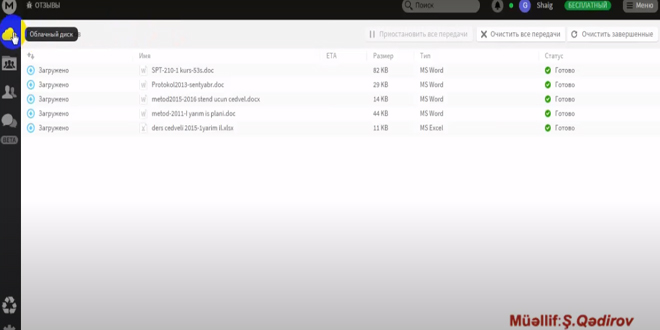 Beləliklə burada da fayllar haqqında qısaca informasiya verilir yəni faylın ölçüsü, onun tipi yəni hansı proqrama məxsus olması və hansı tarixdə həmin fayl bu serverə əlavə olunduğu tarix və vaxtı göstərir. Düşünürəm ki, belə bir imkanın olması hər bir istifadəçi üçün yararlıdır onlar bir dəfəlik qovluqlarını çoxlu sayda fayllarla yükləyib həmin qovluğu bir başa hostinqə əlavə edə bilərlər.
Beləliklə burada da fayllar haqqında qısaca informasiya verilir yəni faylın ölçüsü, onun tipi yəni hansı proqrama məxsus olması və hansı tarixdə həmin fayl bu serverə əlavə olunduğu tarix və vaxtı göstərir. Düşünürəm ki, belə bir imkanın olması hər bir istifadəçi üçün yararlıdır onlar bir dəfəlik qovluqlarını çoxlu sayda fayllarla yükləyib həmin qovluğu bir başa hostinqə əlavə edə bilərlər.
Beləliklə biz Meqa hostinqə qovluğun yüklənməsi mövzusunu öyrəndik. İnanıram ki, yeni öyrənən istifadəçilər üçün beşinci video dərsimdə faydalı olacaq. Növbəti video dərsimiz də bu mövzuya həsr olunacaq məhz altıncı video dərsliyimizdə şərh edəcəyik. Odur ki, xeyirxah iş görmək imkanını qaçırmayın. Mövzunu sosial şəbəkələrin birində paylaşın. Video dərsliyə səs verin. Kanalıma abunə olun ki, bu video dərsdən digər dostlarınızda yararlana bilsinlər.
© İstifadə edilərkən gadirov.com-a istinad olunmalıdır
 videodərs Sənin inkişafında maraqlı şəxs sənin özünsən…
videodərs Sənin inkişafında maraqlı şəxs sənin özünsən…


